画面表示:9スライスの拡大・縮小のグリッド
Home>Fireworks>操作リファレンス>画面表示:9スライスの拡大・縮小のグリッド
[画面表示]->[9スライスの拡大・縮小のグリッド]は、オブジェクトを9つのスライスに分割する場合に、表示されるスライスのガイド線の設定をします。
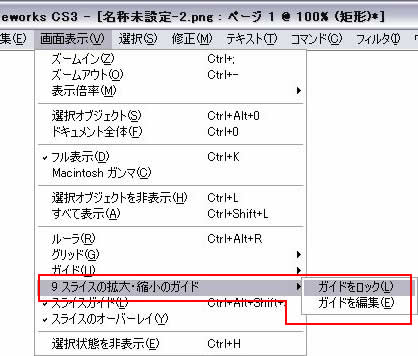
9スライスをオブジェクトに設定する
9スライスとは、オブジェクトを9分割することで、オブジェクトを拡大・縮小しても角の丸い部分などが一緒に拡大・縮小してしまうことを防ぎます。
ドキュメントに角の丸い四角形を描画します。

描画したオブジェクトを選択した状態で、[修正]->[シンボル]->[シンボルに変換](又は、右クリック->[シンボルに変換])を選択。
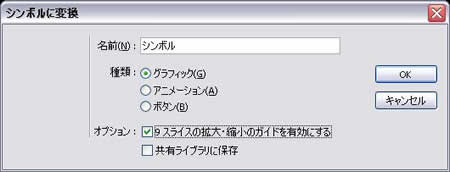
[9スライスの拡大・縮小のガイドを有効にする]にチェックを入れます。
オブジェクトの真ん中にシンボルを示す十字マークが表示されます。
この十字マークをダブルクリックすると、シンボルが9つの波線で分割された画面になります。

スライスのガイドを移動して、オブジェクトの角(丸い部分)のみが分割されるようにします。

[完了]をクリックして、画像の操作画面に戻ります。
ここで、拡大・縮小ツールを使って、画像を拡大してみます。
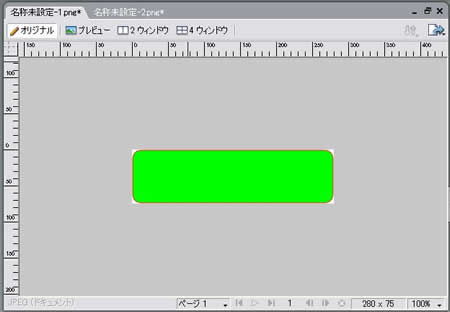
▲9スライスを使った場合

▲9スライスを使わずに拡大した画像
以上のように、9スライスを使うと角の大きさは変わりませんが、9スライスを使わないと、角も一緒に拡大・縮小してしまいます。
9スライスの設定を変更する
ガイドをロック
一度表示したスライスのガイドを動かすことができないようにします。
ガイドを編集

[カラー]で指定した色は、シンボルをダブルクリックしたときに表示される9分割している波線の色になります。
[ガイドをロック]をクリックすると、その波線を動かすことができなくなります。
関連リンク
よく読まれている記事
- 右クリックメニューの表示が遅い【Information】
- 画像の一部にリンクを貼る(クリッカブルマップ【Dreamweaver】
- 一定時間でローテーションする広告【JavaScript】
- Dreamweaver【Dreamweaver】
- クリックした画像を拡大・縮小する【JavaScript】
UpDate:2010-11-16
